设置装订页边
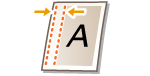 | 可以创建装订页边以进行装订或打孔。可以在页的正面和背面分别设置装订页边。 |
 |
设置页边时,会按照页边宽度移动图像并进行复印。延伸到纸张四边的原稿图像在复印件上可能会被切去一部分。 |
1
放置原稿。 放置原稿
2
按<复印>。<主页>屏幕
3
在“基本复印功能”屏幕上按<选项>。复印基本功能屏幕
4
按<装订边>。
5
选择页边位置。
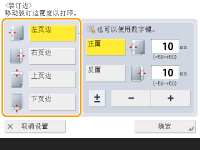

如果<装订边>设置为<N合1>(将多个原稿复印到一张纸上(N合1),为正面指定的页边将应用于双面。不会应用为背面指定的页边。
6
输入页边宽度。
按<正面>或<反面>,然后输入各页边宽度。
如果输入的数值小于0,将在步骤4中所指定位置的对侧设置页边。如果要在复印已具有页边的原稿时缩小页边宽度,请使用此设置。
如果按<±>,值会在<->和<+>之间进行切换。
7
按<确定>  <关闭>。
<关闭>。
 <关闭>。
<关闭>。8
按 。
。
 。
。复印开始。
 |
如果同时使用<装订边>和<双面>,请参照下面的说明: 若有装订线: 单面  双面:仅对反面设置装订线模式。 双面:仅对反面设置装订线模式。双面  双面:无需设置装订线模式。 双面:无需设置装订线模式。 双面  单面:仅对反面设置装订线模式。 单面:仅对反面设置装订线模式。若无装订线: 单面  双面:对正面和反面设置装订线模式。 双面:对正面和反面设置装订线模式。双面  双面:对正面和反面设置装订线模式。 双面:对正面和反面设置装订线模式。双面  单面:对正面和反面设置装订线模式。 单面:对正面和反面设置装订线模式。 |